-
7-4. Portal 언어 다국어 설정Tutorials & Tips/CA Identity Portal 2022. 6. 7. 16:57
Portal은 기본으로 영어로 지원하고 있습니다. 하지만 영어 외에도 언어를 추가할 수 있으며 기본값으로 구성할 수 있습니다.
1. User Portal 언어 다국어 설정
1-1. 언어 추가 및 기본값 구성
CA IM Identity Portal Admin UI에서 LOCALIZATION 탭을 클릭합니다.
왼쪽 상단에 +를 클릭하여 원하는 언어를 선택하여 Add 합니다. 생성된 언어를 Configure as default 항목을 체크합니다.
해당 언어를 영어 위에 override 하여 기본 언어로 설정합니다. Save 합니다.


<그림1>원하는 언어 생성 User Portal로 이동합니다. 좌측 상단에 있는 프로필을 클릭하고, SETTINGS로 이동합니다.
Language 밑에 English로 설정되었지만, 드롭다운을 열면 위에서 설정하였던 언어가 추가됩니다. 해당 언어로 변경 시 바로 Portal에 언어가 변경되어 적용됩니다.
언어 변경은 로그인 화면에서도 변경이 가능합니다.
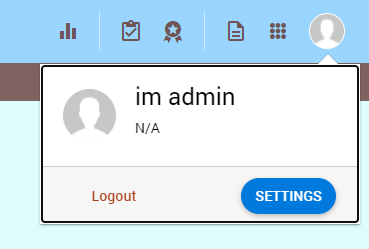
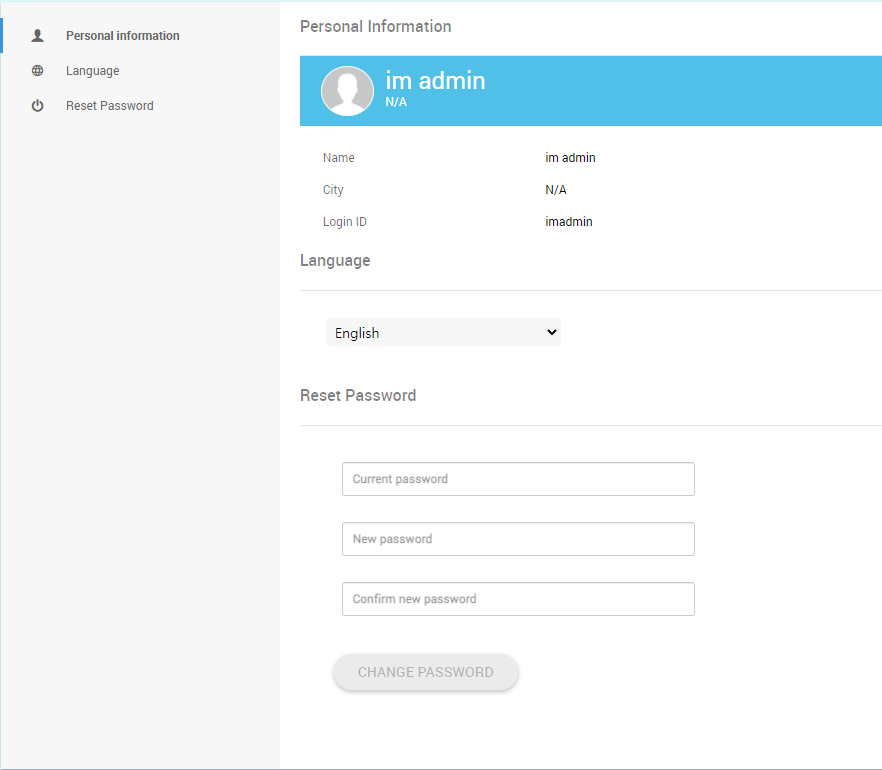

<그림2>User portal 언어 설정 1-2. Dynamic Page 언어 변경
My Requests 모듈의 이름을 위에서 설정한 언어로 변경합니다.
Admin UI에서 해당 언어의 ELEMENTS 탭으로 이동하여, Modules에서 My Requests를 찾아 원하는 언어로 입력합니다.
Save 한 후에 User Portal로 이동하면, 바뀐 이름을 확인할 수 있습니다.
만약 My Requests 모듈이 나타나지 않을 시 Admin UI에서 해당 모듈의 PROFILES를 Everyone으로 적용합니다.


<그림3>동적 언어 변경 'Tutorials & Tips > CA Identity Portal' 카테고리의 다른 글
7-5. Mobile Web Application 확인 (0) 2022.06.08 7-3. Custom Script를 통해 양식 생성 (0) 2022.06.07 7-2. Applications Launchpad에 새 링크 생성 (0) 2022.06.03 7-1. Customize the Branding of the Portal (0) 2022.06.03 6-1. Create a Use Case from Scratch (0) 2022.06.03